如何在锁定期间使用 WordPress 构建和运行虚拟教室(附视频)
已发表: 2020-07-31
最后更新 - 2022 年 2 月 15 日
我们生活在一个在线课程成为必需品的时代。 事实上,您可以很容易地创建一个在线课堂并分享知识。 借助多种高级工具,可以将许多面对面的服务和课堂课程转换为在线课程。 在本文中,我们将讨论如何有效地使用 WordPress 创建虚拟教室。
使用 WordPress 的虚拟教室
WordPress 是一种流行的内容管理系统,因为它具有极大的灵活性。 您可以使用 WordPress 为您的受众动态创建和共享内容。 您可以简单地上传新内容并免费与您的观众分享。 或者,您可以将内容仅限于成员。 您甚至可以滴灌内容,您将根据学习者的知识水平或进度逐步提供对内容的访问。 此外,您可以集成工具来创建具有实时课程和互动课程的虚拟教室。 我们将研究您可以采用的一些方法来使用 WordPress 创建虚拟教室。
- 通过 WordPress 帖子和页面提供教育内容,并可选择将其限制为特定受众。
- 创建预先录制的视频和播客,并将它们集成到 WordPress 帖子或页面中。
- 将视频会议工具集成到您的 WordPress 网站以创建实时培训课程。
- 使用 WordPress LMS 插件创建全面的学习资料。
创建一个新的 WordPress 网站
如果您是 WordPress 的绝对初学者,您可以参考我们的资源来了解创建 WordPress 网站的基本步骤。 我们在下面列出了一些重要的:
- 如何创建一个WordPress网站?
- 免费建站?
- 如何安装WordPress?
- 如何安装 WooCommerce?
- 使用 WordPress Gutenberg 编辑器创建帖子。
- WordPress 和 WooCommerce 的定价视角
- 了解更多关于 WordPress 和 WooCommerce 的网站
添加和共享内容
WordPress 提供了几种不同的方式来创建和共享内容。 您可以通过帖子和页面创建教育内容。 创建 WordPress 网站后,您可以创建不同形式的内容并与您的受众分享。 WordPress 帖子和页面为您提供了创建内容的简单选项。 您还可以创建视频和播客,并通过您的 WordPress 网站共享它们。
现在,如果您想将内容限制为特定用户,WordPress 也为此提供了几个选项。 您可以使用 WordPress 的默认设置或使用插件将内容仅限于选定的用户。
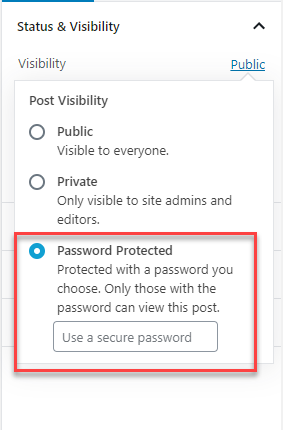
请参阅我们的文章以了解在 WordPress 中限制内容的不同方式——密码保护 WordPress 内容的简单方法。
还有几个插件可以帮助您限制内容、创建会员和学习模块。 我们将在本文稍后讨论这些工具。
创建视频和播客
您可以创建任何主题的视频并将其显示在您的 WordPress 网站上。 WordPress 允许您直接通过媒体库上传视频。 但是,建议使用视频共享平台,因为直接上传视频会影响网站性能。
您可以在任何视频分享平台上传您的视频,并直接将视频网址添加到帖子中。
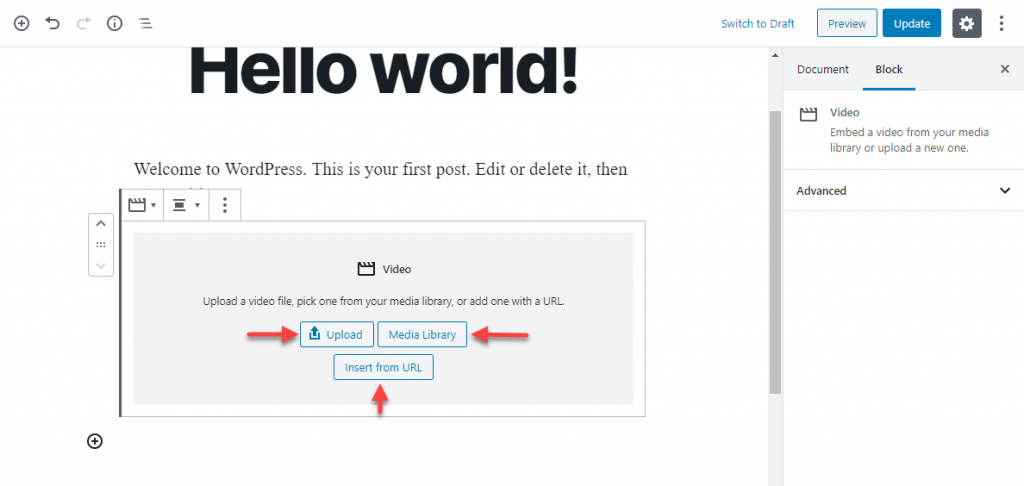
帮助您更有效地分享视频的插件
默认情况下,WordPress 提供了一个不错的播放器。 但是,如果您想让您的视频更有条理和互动,您可以使用以下一些插件:
终极视频播放器 WordPress 插件
这是一个高级视频播放器,您可以在 WordPress 网站上使用它来播放一系列视频。 你可以用它来玩:
- 本地视频和音频文件
- 从服务器流式传输视频和音频。
- YouTube视频
- 直播视频
- 360 度 VR 视频
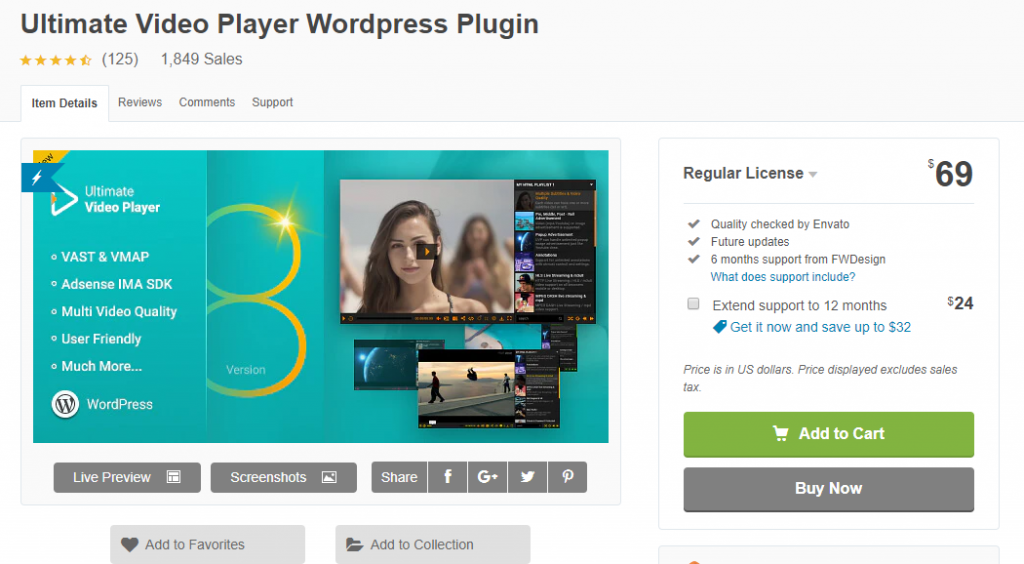
它可以帮助您在网站上展示 mp3 和 mp4 文件,并支持 HTML 和 CSS 用于注释内容。 您可以为您在网站上播放的视频创建自定义水印徽标。 该插件还提供了自动隐藏视频控制栏的选项。
WP 视频灯箱
您将能够使用此插件在 WordPress 网站的任何页面上显示带有灯箱覆盖显示的视频。 该插件提供了一个短代码,可让您在 WordPress 页面和帖子上显示视频。 此外,它会自动为视频创建缩略图,并在叠加层中显示弹出窗口的描述。
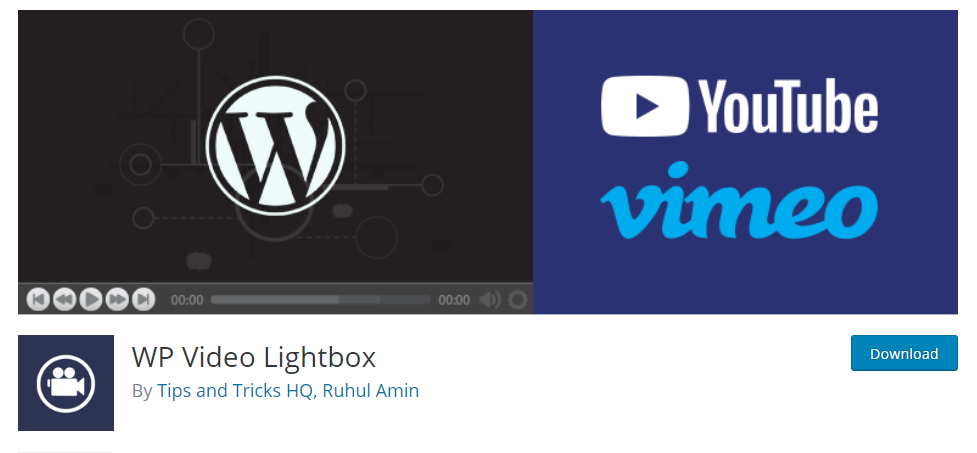
播客
播客是创建学习材料的绝佳选择。 您可能需要投资一些高级硬件才能录制高质量的音频。 此外,您可以使用 Audacity 等工具来编辑音频文件。 要将播客集成到您的 WordPress 网站,您可以使用 PowerPress 之类的插件。
阅读有关创建播客的更多信息。
如何创建实时课堂会话?
您可能一直在亲自为您的学生上课。 现在,您想在不降低交互质量的情况下使用 WordPress 在虚拟教室中提供它们。 有一些选项可以帮助您。
飞涨
Zoom 是一款出色的工具,可让您创建具有即时内容共享的有效虚拟教室。 您可以使用缩放以有组织的方式执行培训计划。 以下是缩放的一些主要功能:
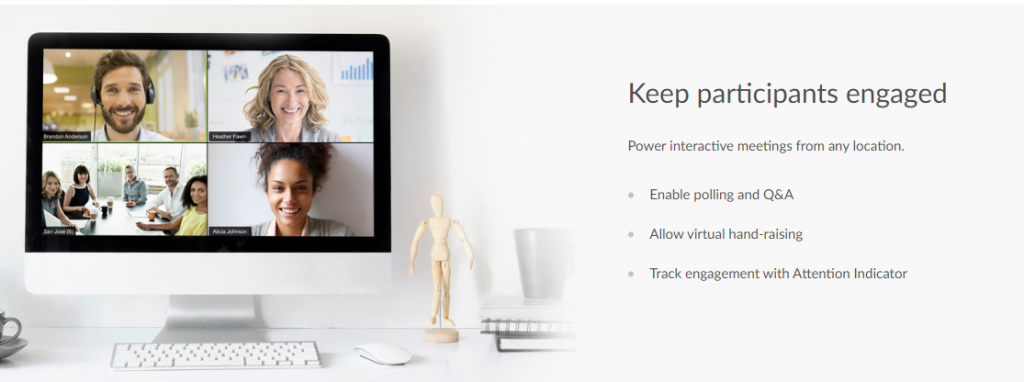
- 它允许多达 1000 名视频参与者。
- 允许不同用户同时共享屏幕以实现更有效协作的选项。
- 具有加密、密码保护、基于角色的安全等高级安全功能。
- 简单的录音和转录选项。
- 通过 Gmail、Outlook 等不同平台安排会议。
- 出色的聊天和文件共享选项。
将缩放集成到 WordPress
现在,您将如何在您的 WordPress 网站上集成缩放会议? 有一个插件,我们将看看它。
使用 Zoom 进行视频会议
借助此插件,您将能够从 WordPress 仪表板管理 Zoom 视频会议。 该插件允许您将会议页面创建为 WordPress 帖子。 用户将可以通过帖子直接加入视频会议。 以下是此插件的一些重要功能:
- 将 WordPress 帖子链接到实时缩放会议。
- 使用简码在任何页面上显示会议 ID。
- 让用户直接从您网站的前端加入培训课程。
- 在单个会议页面上显示倒计时。
- 广泛的报告功能。
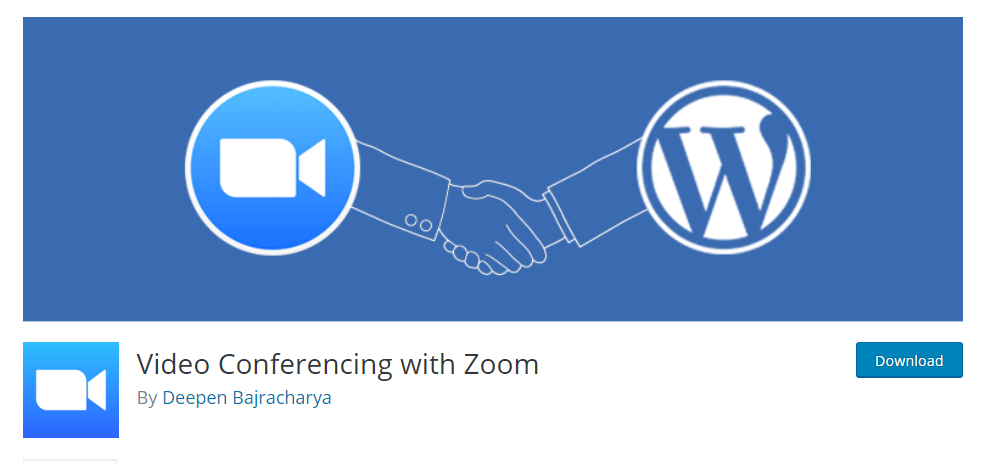
如果您想出售对虚拟会议、课程、会议和网络研讨会的访问权怎么办? 您可以为此使用 FooEvents 插件或 WooCommerce Box Office 插件。 我们将讨论两者。
WooCommerce 的 FooEvents
FooEvents 插件是 WooCommerce 的事件和票务解决方案,可让您管理物理和虚拟事件。 它允许您在 WordPress 网站上出售 Zoom 会议和网络研讨会的门票,并将它们安全地链接到您的 Zoom 帐户。 您可以将其用于独立事件以及重复事件。 要举办网络研讨会,您需要有一个带有视频网络研讨会插件的 Zoom 计划。
让我们看看步骤。
首先,您需要从 FooEvents 设置中创建一个 WooCommerce 产品作为事件。
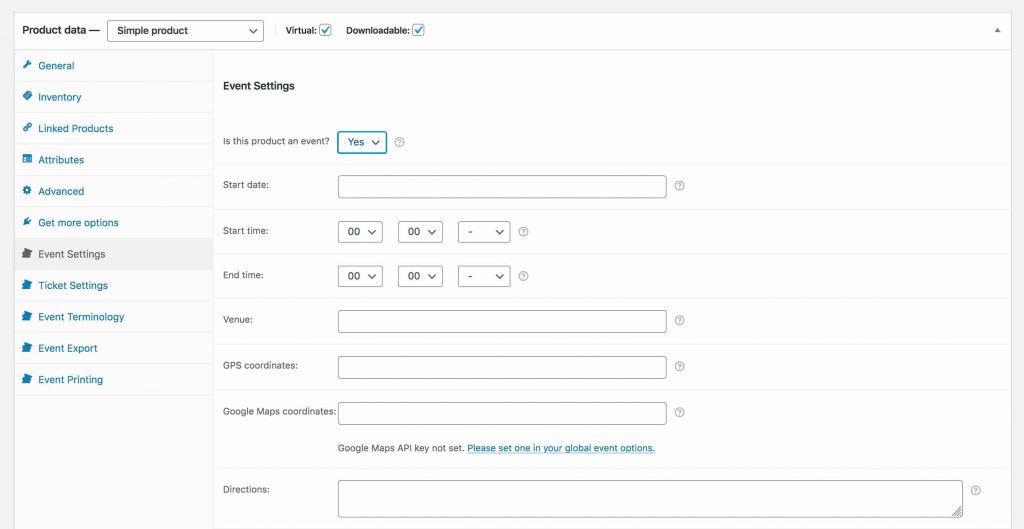

然后,您需要登录 Zoom 市场并构建一个生成 Zoom API 密钥和密码的应用程序。
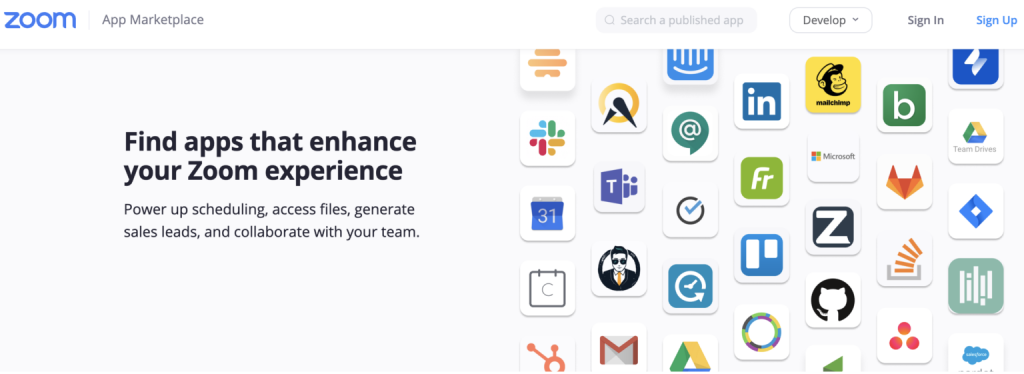
复制 API Key 和 API Secret 代码。
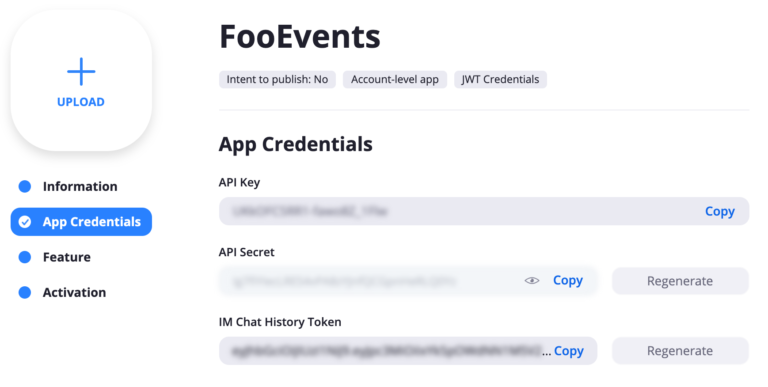
将值粘贴到 FooEvents 设置页面的 Zoom 会议和网络研讨会部分的相应框中。
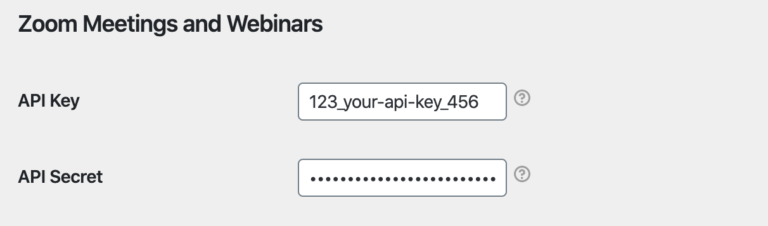
激活应用程序。
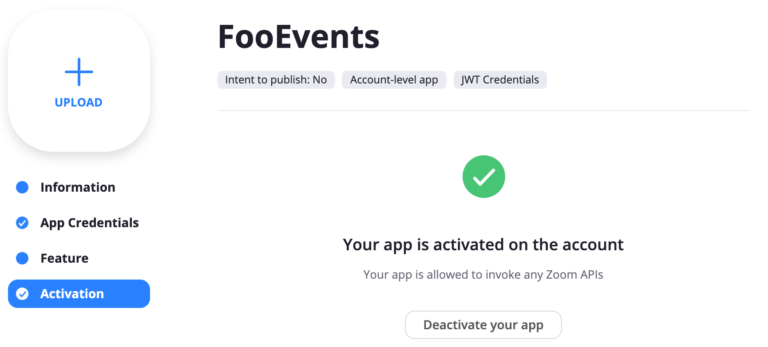
在 Zoom 上创建和安排活动。
然后创建编辑您已设置为事件的 WooCommerce 产品并导航到集成选项卡。 请注意,您需要确保在结账时获取与会者的名字、姓氏和电子邮件地址。
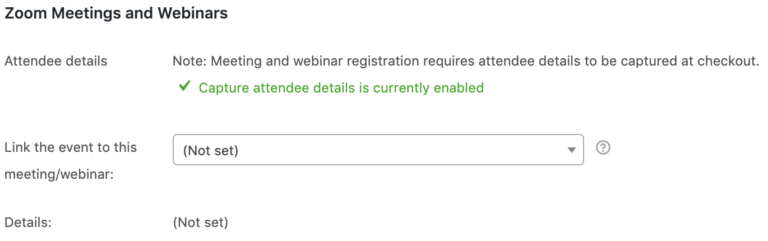
最后,通过从下拉列表中选择活动,将您的活动链接到您安排的会议/网络研讨会之一。 这就是您可以在您的网站上创建和管理虚拟活动的方式。
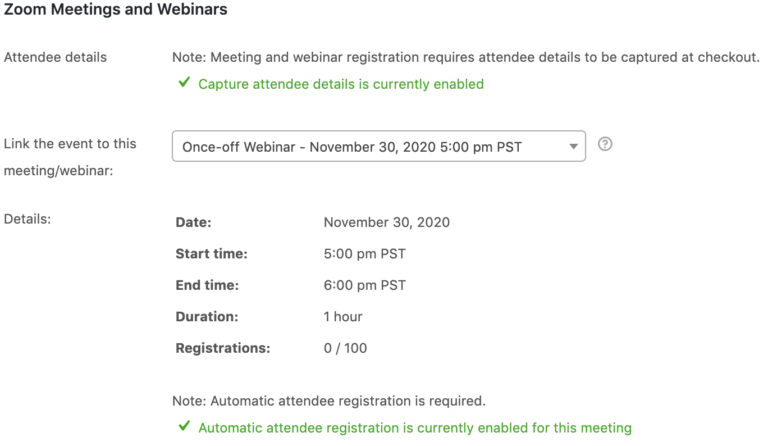
LMS 插件
学习管理系统 (LMS) 插件是在 WordPress 中管理在线课程的最佳方式。 他们将帮助您将在线课程作为一种商业模式进行管理。 在这里,我们将向您介绍一些最流行的 WordPress LMS 插件。
学习短跑
LearnDash 是最好的 WordPress LMS 插件之一,可用于创建各种课程。 它通过专注模式为您的学习者提供了一个很棒的虚拟学习环境。 拖放界面可以帮助您将课程创建和组织到不同的模块中。 该插件提供的其他一些功能包括内容滴灌、动态论坛、高级测验、课程点数、证书等。
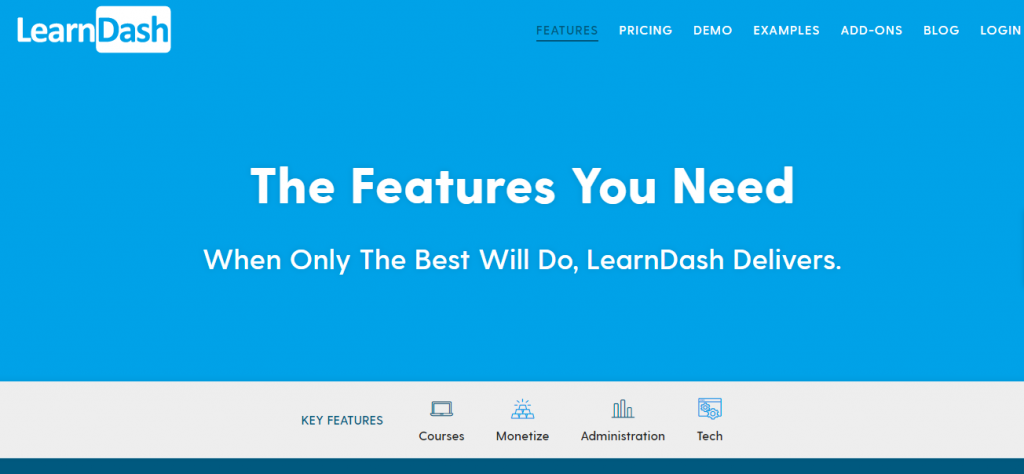
此外,该插件提供了很好的选项来货币化和管理您的课程内容。 您还可以将它与任何 WordPress 主题一起使用,而无需任何编码工作。 此外,它还支持多站点网络。
升降机LMS
这是另一个强大的解决方案,可帮助您创建高级在线培训计划。 无论您的 WordPress 知识水平如何,它将帮助您开发高效的课程。
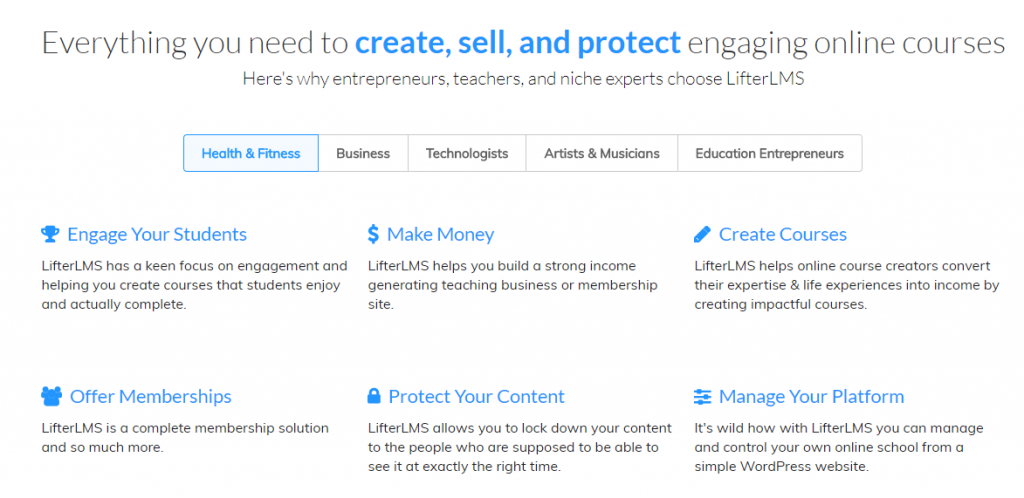
下面快速浏览一下 LifterLMS 的一些功能:
- 拖放界面可快速制作创新的课程材料。
- 根据您的独特策略创建灵活的定价模型。
- 学习者对作业、测验、游戏化等的参与度很高。
- 具有滴灌内容、个性化学生仪表板、课程访问规则等功能的卓越内容保护。
- 集成大量有助于改进学习系统功能的工具。
您可以使用其他几个有趣的 LMS 插件来创建详尽的课程资料。 请参阅以下文章以更好地了解 WordPress LMS 插件:
- LMS 插件可帮助您创建和销售课程
- WordPress LMS 插件
电子邮件工具
当您进入虚拟课堂模式时,电子邮件营销工具可以帮助您传播信息。 如果您的网站或电子商务商店中已经集成了电子邮件营销解决方案,则可以使用它来告知潜在受众您的新计划。
以下文章将为您提供一些有趣的 WordPress 和 WooCommerce 电子邮件营销选项。
- 最佳电子邮件营销插件
- 收集电子邮件的最佳方法
使用 WordPress 创建虚拟教室的不同方法的总结
如您所见,您将能够采用多种方法来使用 WordPress 创建虚拟教室。 根据您打算涵盖的业务模型和主题,您可以使用几种不同的解决方案。 以下是如何使用不同方法管理它的摘要。
- 使用默认的 WordPress 功能——您可以将多媒体教程创建为 WordPress 帖子或页面,并将它们分类为不同的类别。 WordPress 提供了不同的选项来通过用户角色或设置密码保护来限制内容。
- 集成实时课程工具——借助视频会议工具,您可以创建实时培训课程。 此外,还有一些插件可以帮助您在 WordPress 页面和帖子上显示会议链接。
- 使用 LMS 插件——创建培训计划的最常用方法之一是使用 WordPress LMS 插件。 有很多选项可以为您提供广泛的选项来创建课程、货币化和有效地管理它们。
- 集成视频教程和播客——另一个选择是将视频教程和播客集成到您的 WordPress 网站。 如果您的商业模式基于面对面服务,那么在某些情况下,视频和播客可能是一种临时解决方案。
设立服务台以回答参与者的疑问
如果您正在从面对面培训过渡到虚拟培训,用户将有不同方面的疑问。 您将如何及时回答并指导用户,以便他们可以轻松访问您的活动或课堂? 我们将讨论两个额外的插件,您可以使用它们来帮助您的参与者。
文档和常见问题解答的知识库
您可以使用此插件为您的网站创建知识库。 它将帮助您创建操作方法文章和常见问题列表。 这将使您的参与者能够自己找到问题的答案。 此外,该插件允许您使用预定义的主题和多层次的层次结构自定义知识库的外观和布局。
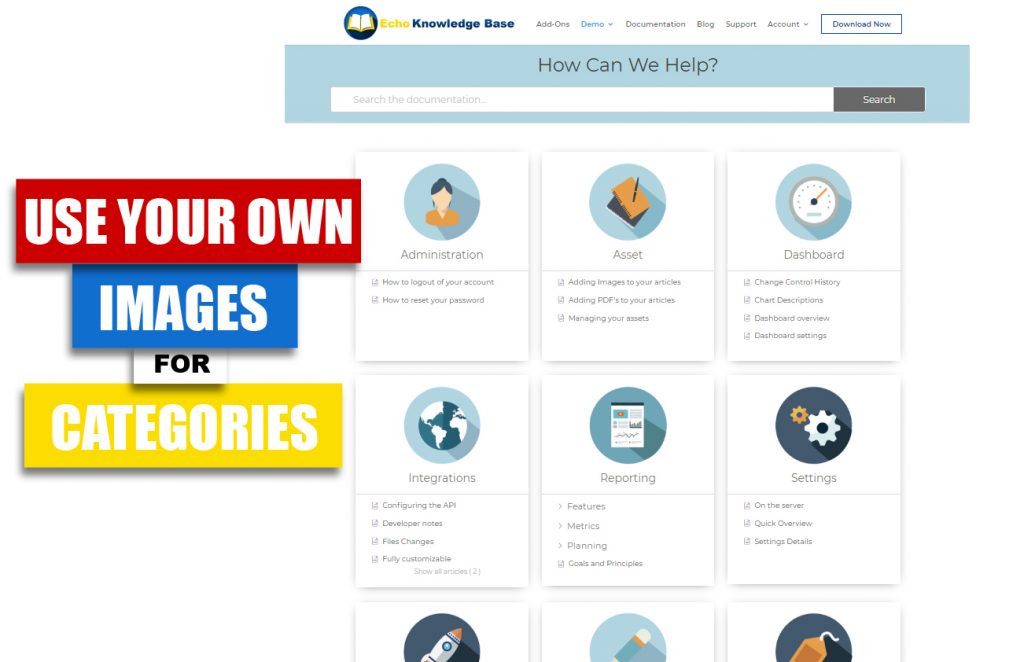
WSDesk WordPress 帮助台插件
另一个不错的选择是维护一个帮助台,您可以在其中直接回答查询。 WSSDesk WordPress 帮助台插件可帮助您通过高级功能提供强大的支持。 它显示一个支持表格,参与者可以使用该表格来提出支持票。 它可以帮助您管理无限的支持票和代理,并帮助您将票重定向到特定部门。 WSDesk 提供高级触发器和条件来帮助您自动化客户服务团队的工作流程。
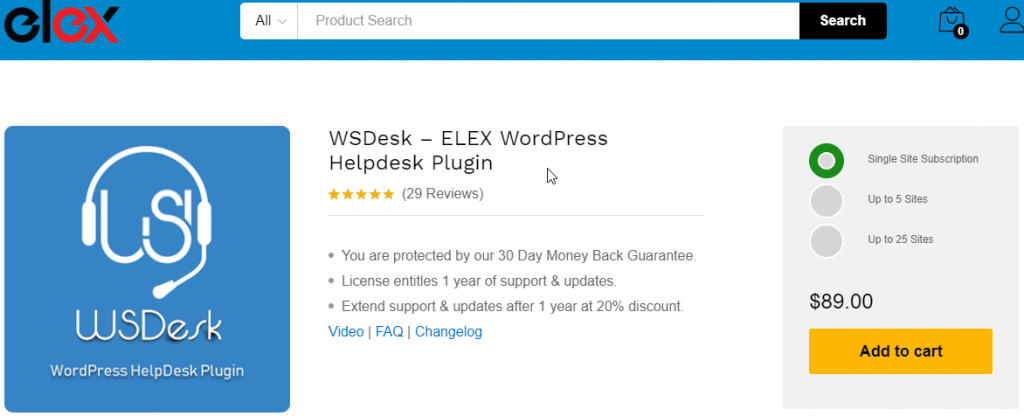
此外,您可以将其与知识库插件集成,以自动从支持表单本身为常见查询推荐相关知识库文章。
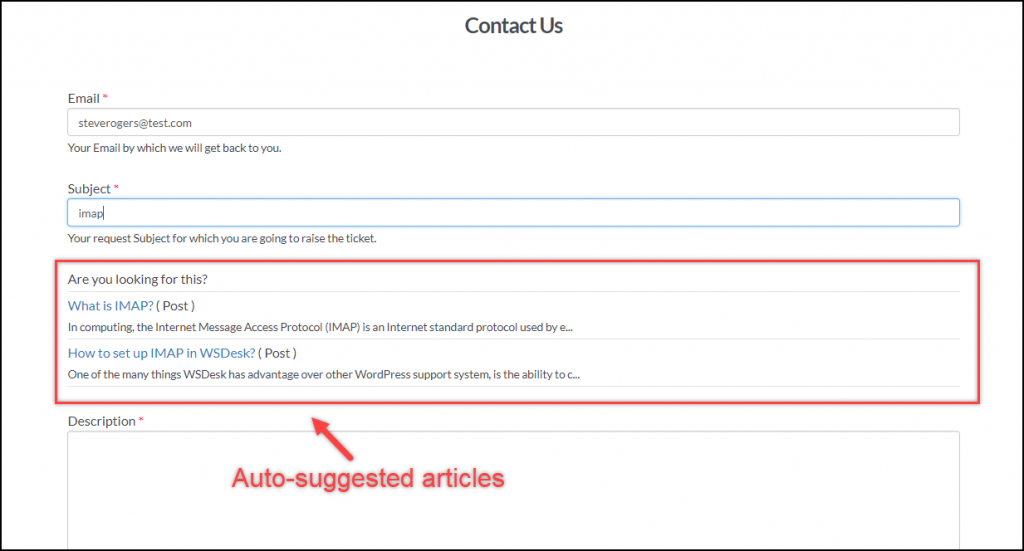
希望本文提供了使用 WordPress 创建虚拟教室的过程的一瞥。 如果您想分享见解,请给我们留言。
检查下面的视频:
进一步阅读
- 最佳 WordPress 学习管理插件
- 最佳 WooCommerce 实时聊天插件
- 最佳 WordPress 视频会议插件
